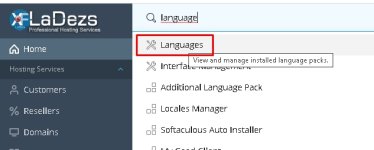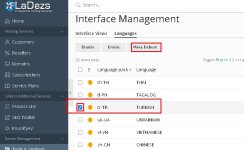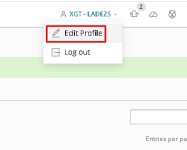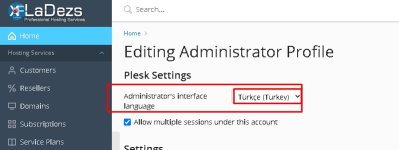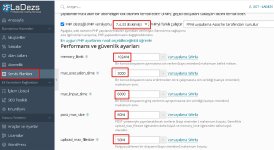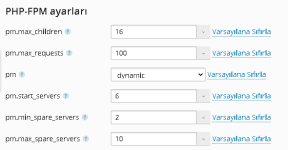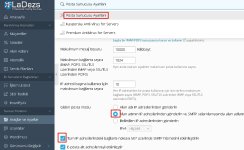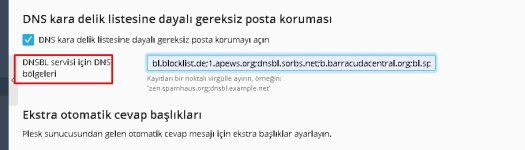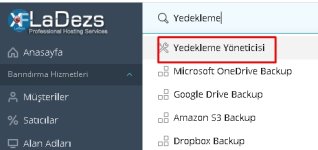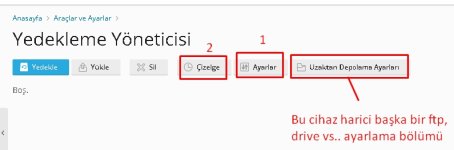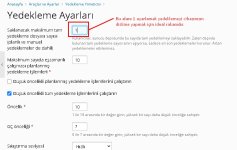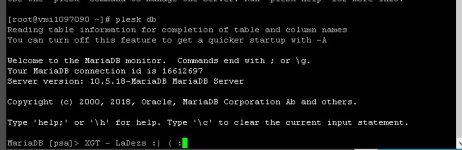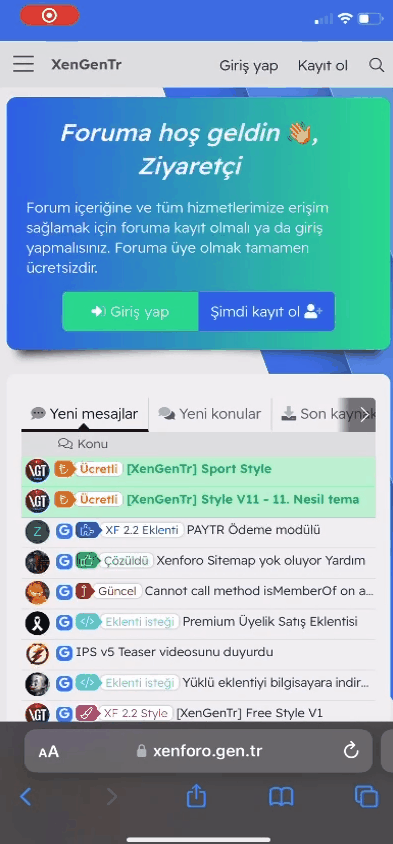1. Plesk Kontrol panel Kurulum ve Giriş ( Anlatımda Kullanılan İşletim Sistemi Centos 7 64 Bit )
Plesk Kontrol Panelimizin Gereksinimlerini Buradan İnceleyiniz.
SSH 'a root yetkimiz ile bağlanıyoruz . ( SSH girmek için Putty Programını kullanabilirsiniz.)
Kurulum kodumuzu Çalıştırıyoruz.
Kurulum İşlemi Sunucu özelliğinize göre 3-15 dk arası sürmektedir.
Kurulum tamamlandığında 2 Şekilde giriş yapabilirsiniz.
http olarak giriş yapmak istiyorsanız 8880 portu kullanılır.
Örnek Bağlantı : http://ipadresiniz:8880
https olarak giriş yapmak istiyorsanız 8443 portu kullanılır.
Örnek Bağlantı: https://ipadresiniz:8443
EK Bilgi : Ben hızlı erişim yapmak istiyorum diyorsanız SSH üzerinden "plesk login"
Komutu ile oto erişim bağlantısı alabilirsiniz.

Ek Bilgi: Plesk Kurulum Sonrası Panele Erişim Problemi Yaşıyorsanız
Aşağıdaki Komutları Çalıştırınız SSH üzerinden
Plesk Kontrol Panelimizin Gereksinimlerini Buradan İnceleyiniz.
SSH 'a root yetkimiz ile bağlanıyoruz . ( SSH girmek için Putty Programını kullanabilirsiniz.)
Kurulum kodumuzu Çalıştırıyoruz.
Kod:
# sh <(curl https://autoinstall.plesk.com/one-click-installer || wget -O - https://autoinstall.plesk.com/one-click-installer)Kurulum İşlemi Sunucu özelliğinize göre 3-15 dk arası sürmektedir.
Kurulum tamamlandığında 2 Şekilde giriş yapabilirsiniz.
http olarak giriş yapmak istiyorsanız 8880 portu kullanılır.
Örnek Bağlantı : http://ipadresiniz:8880
https olarak giriş yapmak istiyorsanız 8443 portu kullanılır.
Örnek Bağlantı: https://ipadresiniz:8443
EK Bilgi : Ben hızlı erişim yapmak istiyorum diyorsanız SSH üzerinden "plesk login"
Komutu ile oto erişim bağlantısı alabilirsiniz.
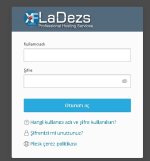
Ek Bilgi: Plesk Kurulum Sonrası Panele Erişim Problemi Yaşıyorsanız
Aşağıdaki Komutları Çalıştırınız SSH üzerinden
Kod:
# systemctl stop firewalld
# systemctl disable firewalld